Viele Webseiten besitzen oft lange Ladezeiten. Das kann mitunter viele Ursachen haben. Ein häufig augtretendes Problem ist aber, dass oft recht viele HTTP-Requests gemacht werden werden. Heutzutage benötigen größere Seiten locker 40 Requests und mehr.
Es muss für jedes Bild, jede JS- und CSS-Datei eine neue HTTP-Verbindung zwischen Browser und Server geöffnet werden. Da viele Browser oft nur 2-4 parallele HTTP-Requests zulassen, ist dies ein deutlicher Flaschenhals.
Um eine Beschleunigung des Ladevorgangs zu erreichen, könnte man nun entweder die Anzahl der parallelen Requests erhöhen oder die Anzahl der benötigten Requests verringern.
Eine recht einfache Lösung, um die Requests bereits als Developer niedrig zu halten, ist die Kombination von CSS- und JavaScript-Dateien. Auch nachträglich lassen sich mit entsprechenden PHP-Tools deutliche Performancezuwächse erziehlen.
Empfehlenswert ist vor allem minify. Es fügt alle CSS- und JavaScript-Dateien zu jeweils einer Datei zusammen. Beispielsweise hat man im Ursprungszustand drei CSS- und sieben JavaScript-Dateien eingebunden. minify macht daraus eine CSS- und eine JavaScript-Datei. Zusätzlich werden unnötige Leerzeichen und Tabs entfernt und die Dateien werden gzip-kodiert mit optimalen HTTP-Cache-Headern gesendet.
Den Download und eine Dokumentation zu dem Tool findet ihr direkt auf der minify-Homepage.

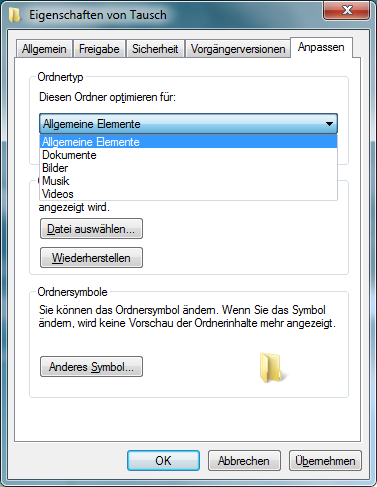
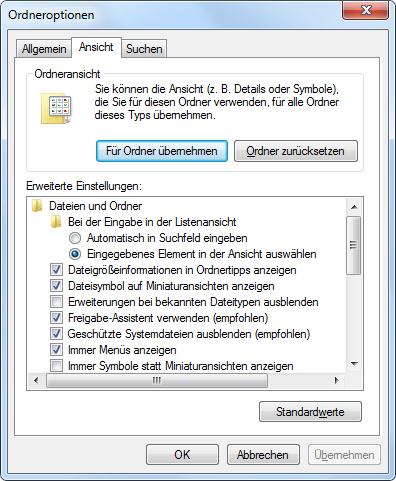
 Ursprünglich sollte Firefox 3.6 noch im Jahr 2009 erscheinen. Da bis heute aber nicht einmal ein Release Candidate erschienen ist, war der Termin nicht mehr zu halten. In der eigenen
Ursprünglich sollte Firefox 3.6 noch im Jahr 2009 erscheinen. Da bis heute aber nicht einmal ein Release Candidate erschienen ist, war der Termin nicht mehr zu halten. In der eigenen 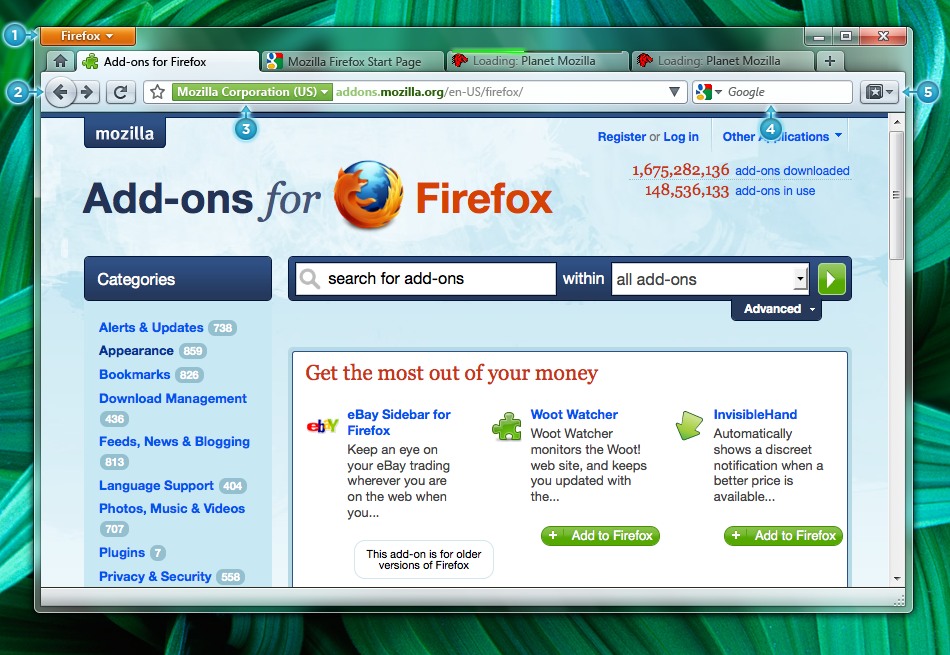
 Viele von euch werden sicherlich das Tool nLite für Windows XP und vLite für Windows Vista kennen. Damit ist es unter anderem möglich, Windows-Komponenten direkt aus dem Installationsmedium zu entfernen. Sehr praktisch ist auch die direkte Integration von Updates und Treibern oder die Möglichkeit zum Erstellen einer unbeaufsichtigten Installation.
Viele von euch werden sicherlich das Tool nLite für Windows XP und vLite für Windows Vista kennen. Damit ist es unter anderem möglich, Windows-Komponenten direkt aus dem Installationsmedium zu entfernen. Sehr praktisch ist auch die direkte Integration von Updates und Treibern oder die Möglichkeit zum Erstellen einer unbeaufsichtigten Installation.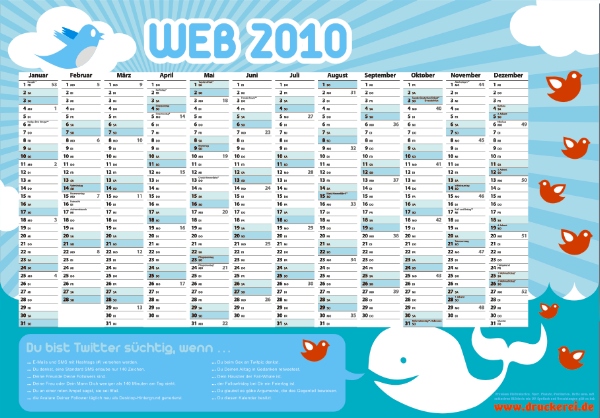
 Ich spiele schon seit geraumer Zeit mit dem Gedanken, mir eine SSD anzuschaffen. Dabei habe ich ein Auge auf Modelle mit 60 GByte und Indilinx-Controller geworfen. 30 GByte ist als Systemplatte für Betriebssystem und Programme einfach zu wenig. 120 GByte ist wiederrum für mich persönlich fast zu viel und eben auch entsprechend teurer.
Ich spiele schon seit geraumer Zeit mit dem Gedanken, mir eine SSD anzuschaffen. Dabei habe ich ein Auge auf Modelle mit 60 GByte und Indilinx-Controller geworfen. 30 GByte ist als Systemplatte für Betriebssystem und Programme einfach zu wenig. 120 GByte ist wiederrum für mich persönlich fast zu viel und eben auch entsprechend teurer.
 Kaum zu glauben, aber heute wurde die finale Version von Thunderbird 3.0 veröffentlicht. Wer Thunderbird in Version 2 nutzt und umsteigen möchte kann bei
Kaum zu glauben, aber heute wurde die finale Version von Thunderbird 3.0 veröffentlicht. Wer Thunderbird in Version 2 nutzt und umsteigen möchte kann bei 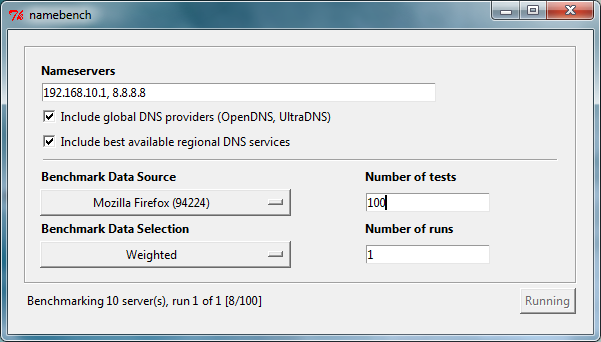
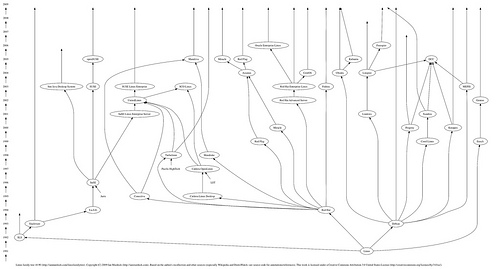
Neueste Kommentare